
Jak śledzić ruch na własnej stronie internetowej?
Prowadząc własny biznes nie możemy pozwolić sobie na to, aby nie śledzić ruchu na naszej stronie. Śledzenie ruchu w dzisiejszych czasach to konieczność, bez tego nie będziemy w stanie ocenić jakie działania na naszej stronie przekładają się w sukces, a jakie w porażkę.
Dostępnych jest bardzo wiele narzędzi do śledzenia ruchu na stronie, niektóre z nich są płatne, inne darmowe, każde z tych narzędzi ma swoje wady i zalety. Ze względu na to, że Google Analytics jest najczęściej wykorzystywanym narzędziem do tego celu, ja również zdecydowałem się na to, aby pokazać w jaki sposób możemy monitorować to co się dzieje na naszej stronie właśnie za pomocą tego narzędzia.
Google Analytics jest narzędziem darmowym, występuje również w wersji płatnej ale dla większości użytkowników wersja darmowa jest wystarczająca. Narzędzie to nie jest instalowane na naszych serwerach aby skorzystać z tego narzędzia wystarczy założyć konto w Google.
Narzędzie to umożliwia nam analizę i pomiar tego co dzieje się na stronie, czyli m.in. dostarcza nam takich informacji jak:
- w jaki sposób użytkownicy korzystają z witryny?
- w jaki sposób docierają Oni na witrynę?
- czym się interesują?
- jak często kupują i za ile?
- i wiele innych pomiarów
Poniżej przykładowy screen z narzędzia w którym widzimy dwa przykładowe raporty. Z lewej strony na wykresie widzimy ile mamy użytkowników na stronie, z prawej strony natomiast pokazane jest w jaki sposób Ci użytkownicy do nas docierają.
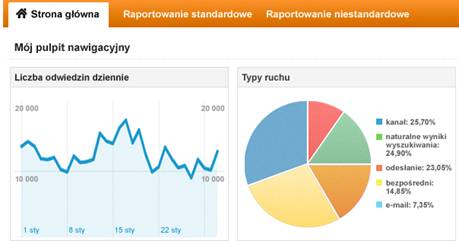
Przejdźmy teraz do tego jak wygląda proces rejestracji konta Google Analytics za pomocą narzędzia Google Tag Manager.
Google Tag Manager - jest to bezpłatne narzędzie do samodzielnego zarządzania tagami na naszej stronie. Narzędzie to jest proste w obsłudze i pozwala zaoszczędzić dużo czasu. W większości przypadków ogranicza nasz kontakt z działem IT do minimum.
Krok 1 – Tworzenie konta Google
Na samym początku, jeśli nie mamy konta w Google musimy takie konto utworzyć. Proces tworzenia konta polega na uzupełnieniu pól formularza, który znajduje się na stronie https://accounts.google.com/SignUp
Po poprawnym utworzeniu konta przechodzimy do następnego kroku
Krok 2 - Tworzenie konta Google Analytics
Aby utworzyć konto Google Analytics należy wejść na stronę http://www.google.com/analytics/
1. Klikamy utwórz konto
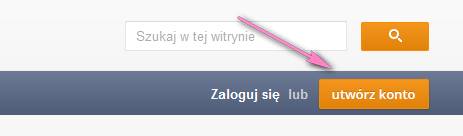
2. Klikamy Rejestracja
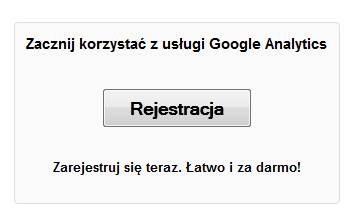
3. W tym punkcie mamy wybór między Witryną, a Aplikacją mobilną. Z racji tego, że będziemy zbierać dane z naszej strony wybieramy - Witryna.
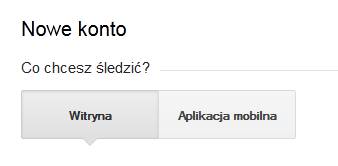
4. Wypełniamy poniższe pola
Nazwa konta może być nazwą firmy.
W nazwie i adresie witryny internetowej wpisujemy adres naszej strony.
W kategoria branży wybieramy z pośród możliwych tą, która najlepiej pasuje do tego czym się zajmujemy. Strefa czasowa - ustawiamy na Polska.
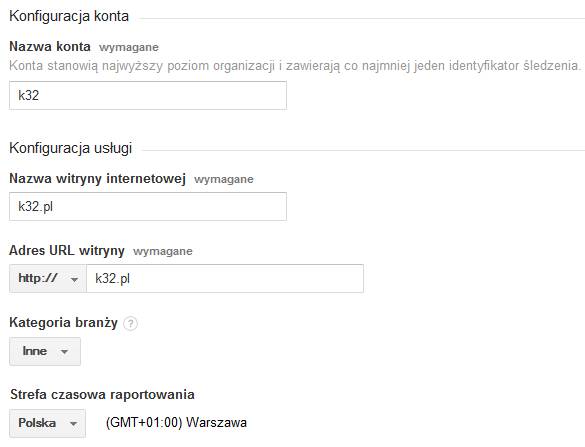
5. Poniższe opcje zostawimy domyślnie tak jak są zaznaczone
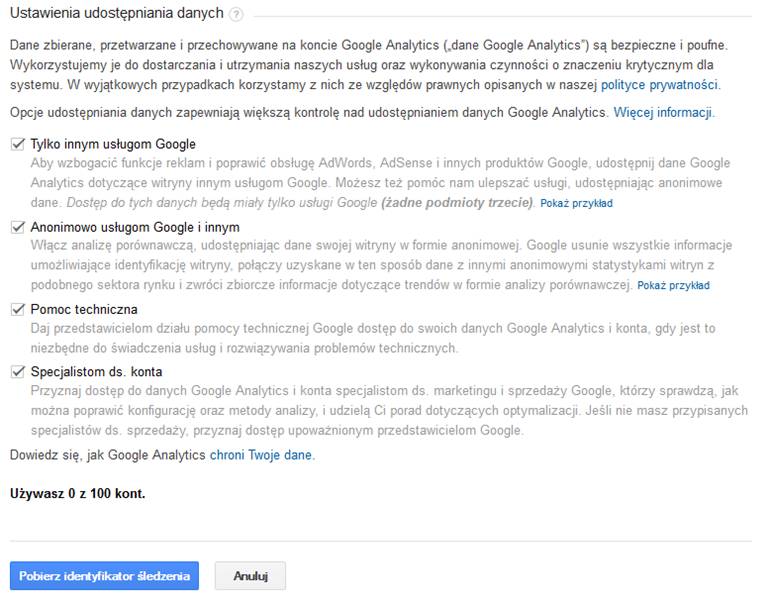
Następnie pobieramy identyfikator śledzenia i akceptujemy regulamin. Konto w tym momencie zostanie utworzone. Kolejnym krokiem będzie utworzenie konta Google Tag Manager.
Krok 3 - Tworzenie konta Google Tag Manager
Aby utworzyć takie konto wchodzimy na stronę https://tagmanager.google.com/#/home
1. Klikamy Create new account
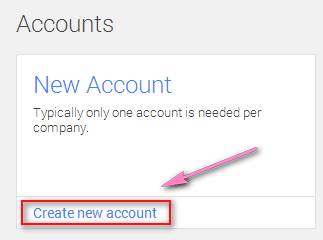
2. W Account Name wpisujemy nazwę naszej firmy i zaznaczamy Share data anonymously with Google and others (zaznaczanie tej opcji da nam dostęp do większej ilości raportów)
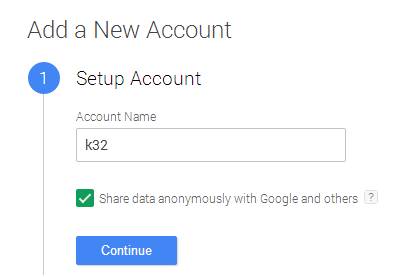
3. W Container name wpisujemy nazwę naszej witryny, klikamy create i akceptujemy regulamin, który nam się wyświetli.
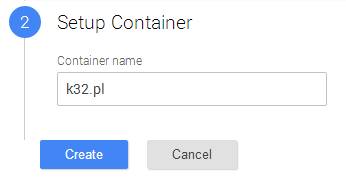
4. Kod kontenera, który właśnie został stworzony musimy wkleić na naszą stronę
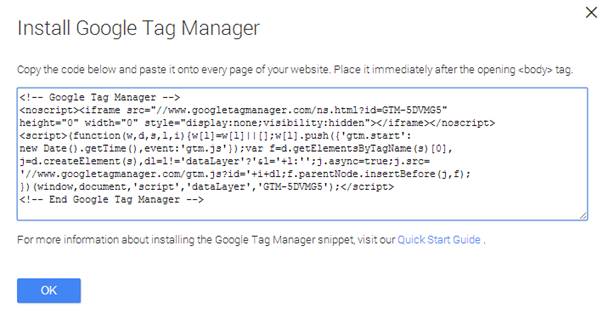
Mamy teraz dwie możliwości:
- Kod ten wklejamy sami na naszej stronie – jeżeli znamy podstawy języka HTML i mamy dostęp do plików źródłowych strony to zadanie to jest bardzo proste, wystarczy kod ten skopiować i wkleić na każdej podstronie w serwisie za znacznikiem otwierającym o nazwie body>
- Kod ten wysyłamy do programisty, który wklei go za nas – jeżeli nie znamy podstaw języka HTML i nie mamy dostępu do plików źródłowych strony to najprościej jest wysłać ten kod do osoby, która opiekuje się naszą stroną
5. Tworzymy tag, który będzie zbierał dane dotyczące ruchu na naszej stronie.
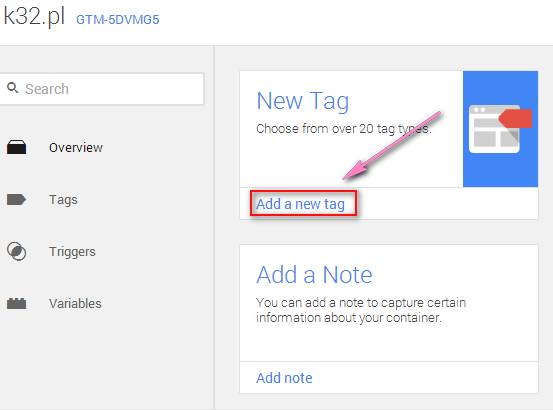
6. Wybieramy Tag Google Analytycs i rodzaj tagu Universal Analytics.
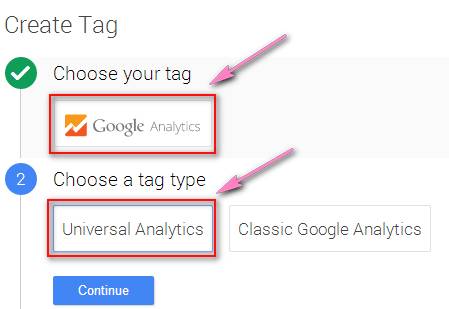
7. Wybieramy strony na których chcemy aby został uruchomiony tag. W naszym przypadku chcemy, aby ruch był mierzony na każdej podstronie dlatego też wybieramy All Pages i przechodzimy dalej.
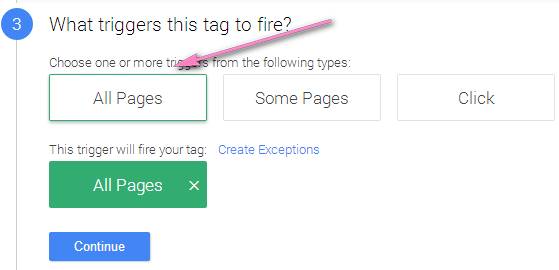
8. Wypełniamy poniższe pola
Tag Name – czyli dowolna nazwa naszego tagu.
Tracking ID – jest kod naszego konta Google Analytics, które stworzyliśmy w kroku 2 (znajdziemy go w ustawieniach naszego konta Google Analytics).
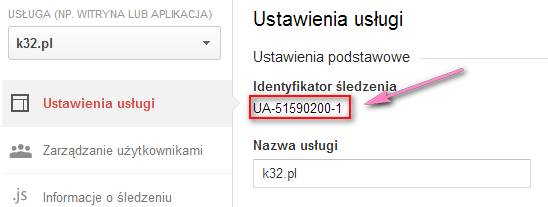
Enable Display Advertising Features – zaznaczamy tę opcję ze względu na to, że daje nam ona dostęp do większej ilości raportów oraz rozszerza funkcjonalność naszego konta.
Track Type – ustawiamy w zależności od tego co chcemy śledzić na stronie, my śledzimy ruch dlatego ustawiamy Page View.
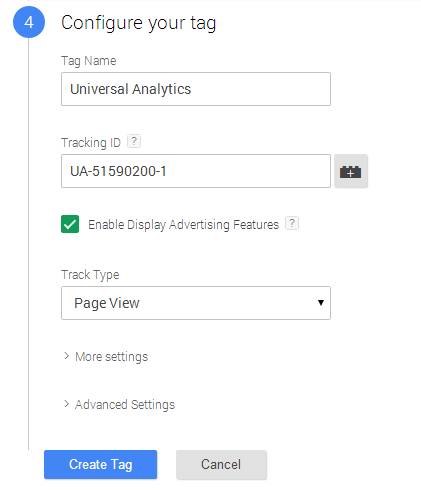
9. W pierwszej kolejności rozwijamy zakładkę More settings a następnie Cookie Configuration. W polu Cookie Domain wpisujemy wartość auto. Podanie tej wartości konieczne jest w celu poprawnego śledzenia ruchu pomiędzy subdomenami.
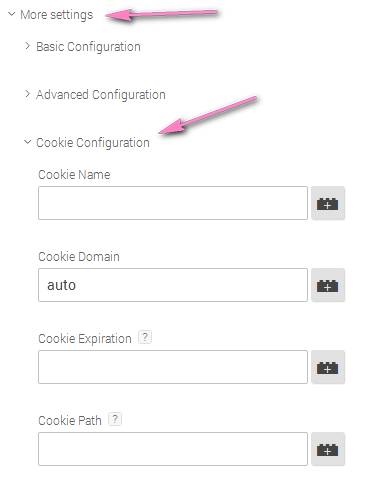
10. Kolejny etap to publikacja tagu na naszej stronie
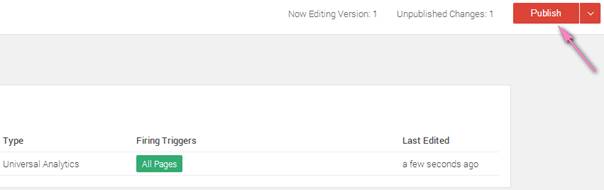
Po poprawnym opublikowaniu tagu dane na naszym koncie Google Analytics powinny zacząć się już zbierać. Aby to zweryfikować wchodzimy na naszą stronę, następnie przechodzimy do statystyk naszego konta Google Analytics do raportu Na żywo. Jeżeli w raporcie widzimy, że liczba użytkowników jest większa od zera tzn., że poprawnie wykonaliśmy to zadanie.
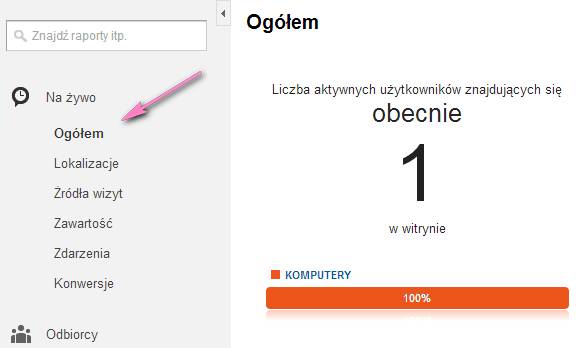
Tym sposobem udało nam się poprawnie wpiąć system statystyk na naszą stronę. Samo podłączenie statystyk to dopiero jednak początek aby można było zacząć coś dalej robić.
W kolejnym artykule zajmiemy się tematem w jaki sposób stworzyć poprawnie strukturę konta Google Analytics.








Komentarze
Zaloguj się, aby dodać komentarz